Al igual que podíamos definir condiciones de validación para los datos, podemos controlar los errores en las fórmulas. Para corregirlos, necesitaremos, primero, localizarlos.
Por ejemplo, al introducir una fórmula manualmente podemos cometer un error sintáctico como =PROMEDO(A1:A9), lo que provocaría que apareciese en la celda un error de tipo #¿NOMBRE?.
Si pulsamos sobre la pestaña Formulas encontraremos el botón Comprobación de errores... dentro del grupo Auditoría de fórmulas. 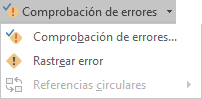
Desde la pequeña flecha de la derecha podemos desplegar un menú, con opciones interesantes como localizar Referencias circulares. Si hay alguna, aparece su localización en el submenú.
En este apartado vamos a ver la primera opción, Comprobación de errores..., que realiza la misma acción que pulsar directamente sobre el botón sin desplegar el menú.
Aparece el cuadro de diálogo Comprobaciones de errores como el que vemos en la imagen donde nos informa del tipo de error que se ha detectado y, en ocasiones, nos ofrece una corrección.
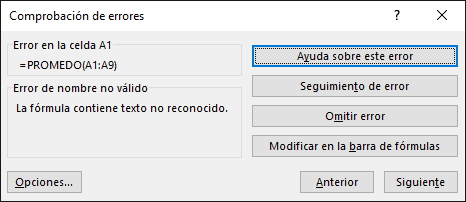
La parte más interesante es la descripción del error. Lo normal es que con ella sepamos cuál es el problema y, pulsando Modificar en la barra de fórmulas, la rectifiquemos manualmente.
Con los botones Anterior y Siguiente podremos ir moviéndonos entre los errores del libro, si es que hay más de uno.
Además, disponemos de herramientas útiles como la Ayuda sobre este error, u Omitir error, para dejar la fórmula tal y como está.
El botón Mostrar pasos de cálculo... nos abre un cuadro de diálogo donde evalúa la fórmula y nos informa de dónde se encuentra el error, si es en el nombre de la función o si está en los parámetros de la fórmula.
![]() Otras herramientas de Auditoría de fórmulas
Otras herramientas de Auditoría de fórmulas
En la pestaña Fórmulas también hay disponibles otras opciones útiles.
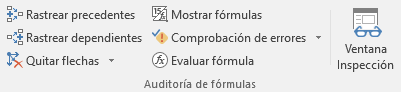
- Rastrear precedentes dibuja unas flechas indicando dónde están las celdas involucradas en la fórmula.
- Rastrear dependientes dibuja flechas indicando a qué fórmula pertenece la celda seleccionada, si es que pertenece a alguna fórmula.
También se pueden rastrear desde la opción Rastrear error del menú Comprobación de errores.....
- Quitar flechas elimina las flechas indicativas de celdas creadas con Rastrear dependientes o Rastrear precedentes.
- Evaluar fórmula ![]() abre un cuadro de
diálogo que muestra la fórmula de la celda activa y sus resultados.
abre un cuadro de
diálogo que muestra la fórmula de la celda activa y sus resultados.
- La Ventana inspección permite hacer un seguimiento del valor de las celdas.
Ya hemos visto cómo trabajar con datos y cómo trabajar con fórmulas. Es inevitable hablar de los conceptos enlazar y consolidar hojas.
![]() Enlazar hojas de trabajo.
Enlazar hojas de trabajo.
El concepto de enlazar en Excel es el hecho de utilizar fórmulas de varias hojas para combinas datos. Al enlazar hojas de trabajo estamos creando una dependencia de una con respecto a la otra, apareciendo así dos conceptos:
- el libro de trabajo dependiente: es el que contiene las fórmulas.
- el libro de trabajo fuente: es el que contiene los datos.
La cuestión que debemos plantearnos antes de enlazar hojas de trabajo es si realmente nos hace falta complicarnos tanto o sencillamente podemos hacerlo todo en una misma hoja.
No existe una respuesta genérica, dependerá de la envergadura de los datos y de las fórmulas, de si las hojas las van a utilizar varias personas, etc.
Para crear un libro de trabajo dependiente debemos crear fórmulas de referencias externas, es decir fórmulas que hacen referencia a datos que se encuentran en una hoja externa a la que está la fórmula.
Si quieres aprender cómo se crean fórmulas de referencia externa, puedes visitar el siguiente avanzado: Crear fórmulas de referencias externas ![]() .
.
![]() Consolidar hojas de trabajo.
Consolidar hojas de trabajo.
El concepto de consolidar hojas de trabajo viene muy
ligado al concepto de enlace que acabamos de ver. Se trata de entablar una relación entre varias hojas
de trabajo. Si quieres aprender más sobre cómo consolidar hojas de trabajo, visita el siguiente avanzado ![]() .
.
© aulaClic S.L. Todos los derechos reservados.
Prohibida la reproducción por cualquier medio.
Aviso legal: Autorizado exclusivamente para uso personal.